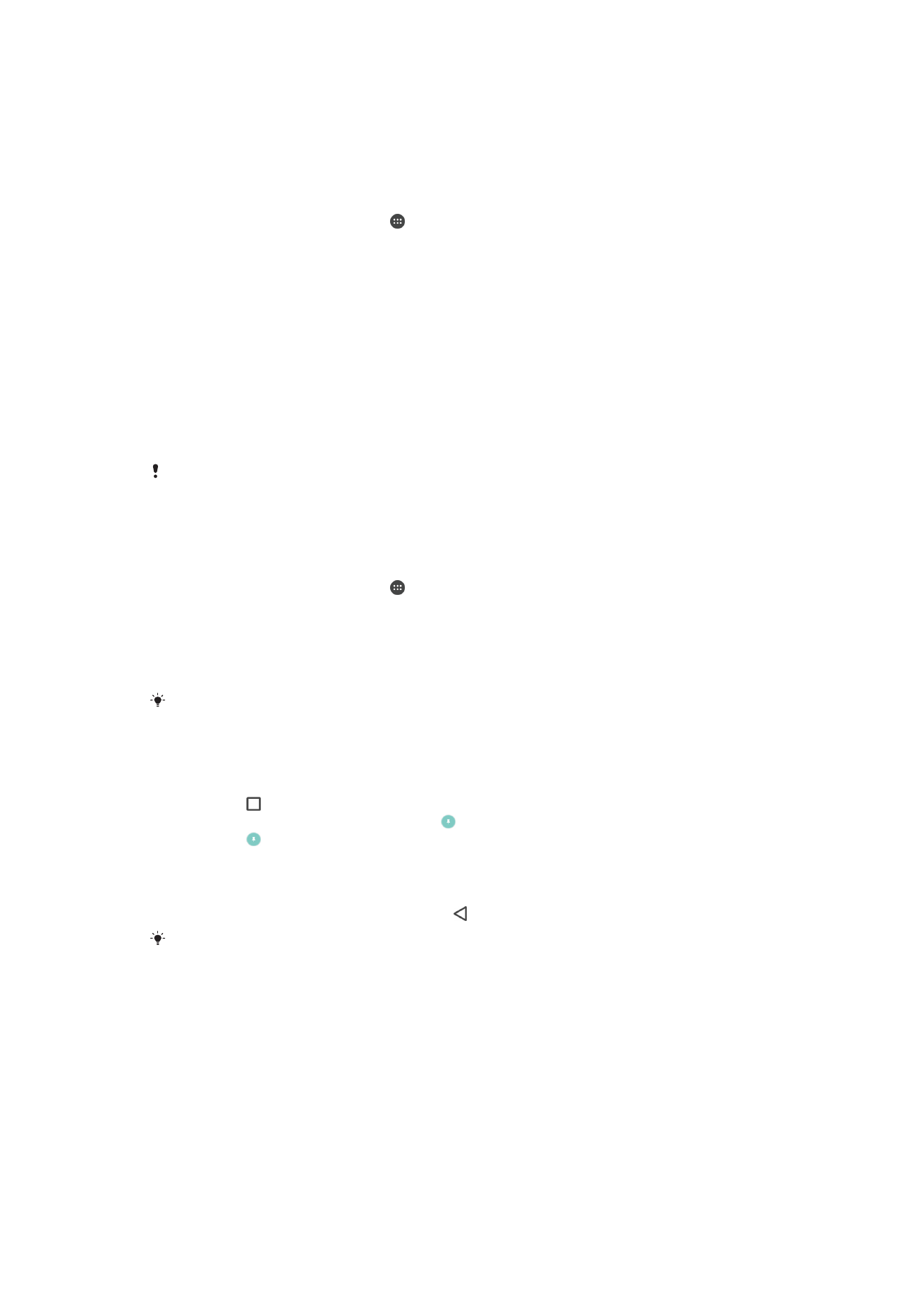
Cài đặt ứng dụng
Một số ứng dụng sẽ yêu cầu các quyền hạn khi bạn bắt đầu sử dụng chúng. Bạn có
thể cho phép hoặc từ chối các quyền riêng biệt cho mỗi ứng dụng, hoặc từ menu Cài
đặt hoặc từ hộp thoại xác nhận Quyền hạn. Các yêu cầu về quyền sẽ tùy thuộc vào
thiết kế của ứng dụng.
58
Đây là phiên bản trên Internet của ấn phẩm này. © Chỉ in ra để sử dụng cá nhân.
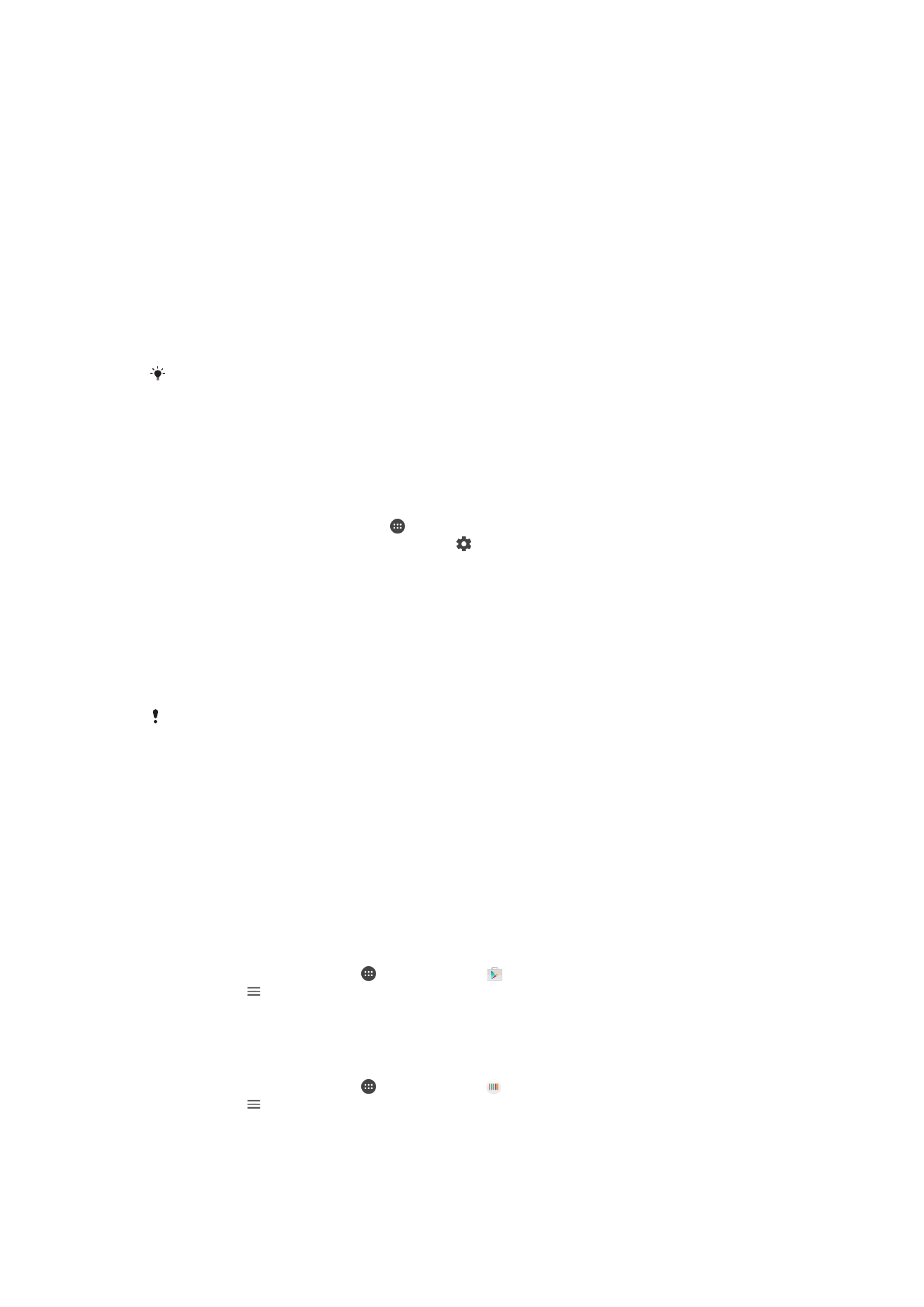
Cho phép hoặc từ chối các quyền hạn
Bạn có thể chọn để cho phép hoặc từ chối các quyền khi hiển thị hộp thoại này. Nếu
bạn đã sử dụng một phiên bản Android khác trước đó, hầu hết các ứng dụng đã được
cấp các quyền cần thiết.
Cách cho phép quyền hạn
1
Để cho phép quyền hạn, hãy nhấnCho phép.
2
Khi hộp thoại xác nhận xuất hiện lần thứ hai, bạn có thể chọn tùy chọn Không
hỏi lại nếu muốn.
3
Một hộp thoại cũng sẽ giải thích lý do tại sao các ứng dụng cần đến các quyền
đó và cụ thể là sẽ sử dụng để làm gì. Để bỏ qua hộp thoại này, hãy nhấn OK.
Cách từ chối quyền hạn
•
Để từ chối một quyền hạn, hãy nhấn Từ chối khi hộp thoại được hiển thị.
Một số ứng dụng vẫn sử dụng được ngay cả khi bạn đã từ chối quyền hạn.
Các quyền quan trọng
Một số quyền hạn là bắt buộc đối với ứng dụng để hoạt động như dự định. Trong
những trường hợp như vậy, một hộp thoại sẽ thông báo cho bạn.
Cách cấu hình ứng dụng
1
Từ Màn hình chính, nhấn vào .
2
Tìm và nhấn vào Cài đặt > Ứng dụng > .
3
Chọn một tùy chọn cấu hình, ví dụ Quyền của ứng dụng, sau đó chọn một
ứng dụng mà bạn muốn cấu hình.
Cách cho phép các quyền quan trọng
1
Để cho phép một quyền hạn, hãy nhấn Tiếp tục > T.TIN ỨNG DỤNG > Cho
phép.
2
Tìm quyền quan trọng bạn cần.
3
Nhấn vào thanh trượt thích hợp để điều chỉnh quyền.
Bạn cũng có thể quản lý các quyền trong Cài đặt > Ứng dụng. Nhấn vào một ứng dụng và tùy
ý thay đổi các quyền.
Cho phép hoặc từ chối cập nhật ứng dụng tự động
Nếu tính năng cập nhật tự động được bật, ứng dụng của bạn sẽ được cập nhật mà
không cần hỏi bạn, vì vậy bạn có thể thấy lượng lớn dữ liệu đang được tải xuống. Để
tránh chi phí truyền dữ liệu có thể cao, bạn có thể vô hiệu hóa cập nhật tự động hoặc
chỉ bật cập nhật qua kết nối Wi-Fi. Bạn phải vô hiệu hóa tính năng cập nhật tự động
cả trên ứng dụng Play Store™ và ứng dụng Có gì mới (nếu có) để tránh tự động cập
nhật ứng dụng.
Cách kích hoạt hoặc vô hiệu hóa cập nhật tự động đối với tất cả các ứng dụng trong
Play Store
1
Từ Màn hình chính, nhấn rồi tìm và nhấn .
2
Nhấn vào , sau đó nhấn Cài đặt > Tự động cập nhật ứng dụng.
3
Chọn tùy chọn mong muốn.
Cách kích hoạt hoặc vô hiệu hóa cập nhật tự động đối với tất cả các ứng dụng trong
Có gì mới
1
Từ Màn hình chính, nhấn rồi tìm và nhấn .
2
Nhấn vào , sau đó nhấn Cài đặt > Tự động cập nhật ứng dụng.
3
Chọn tùy chọn mong muốn.
59
Đây là phiên bản trên Internet của ấn phẩm này. © Chỉ in ra để sử dụng cá nhân.
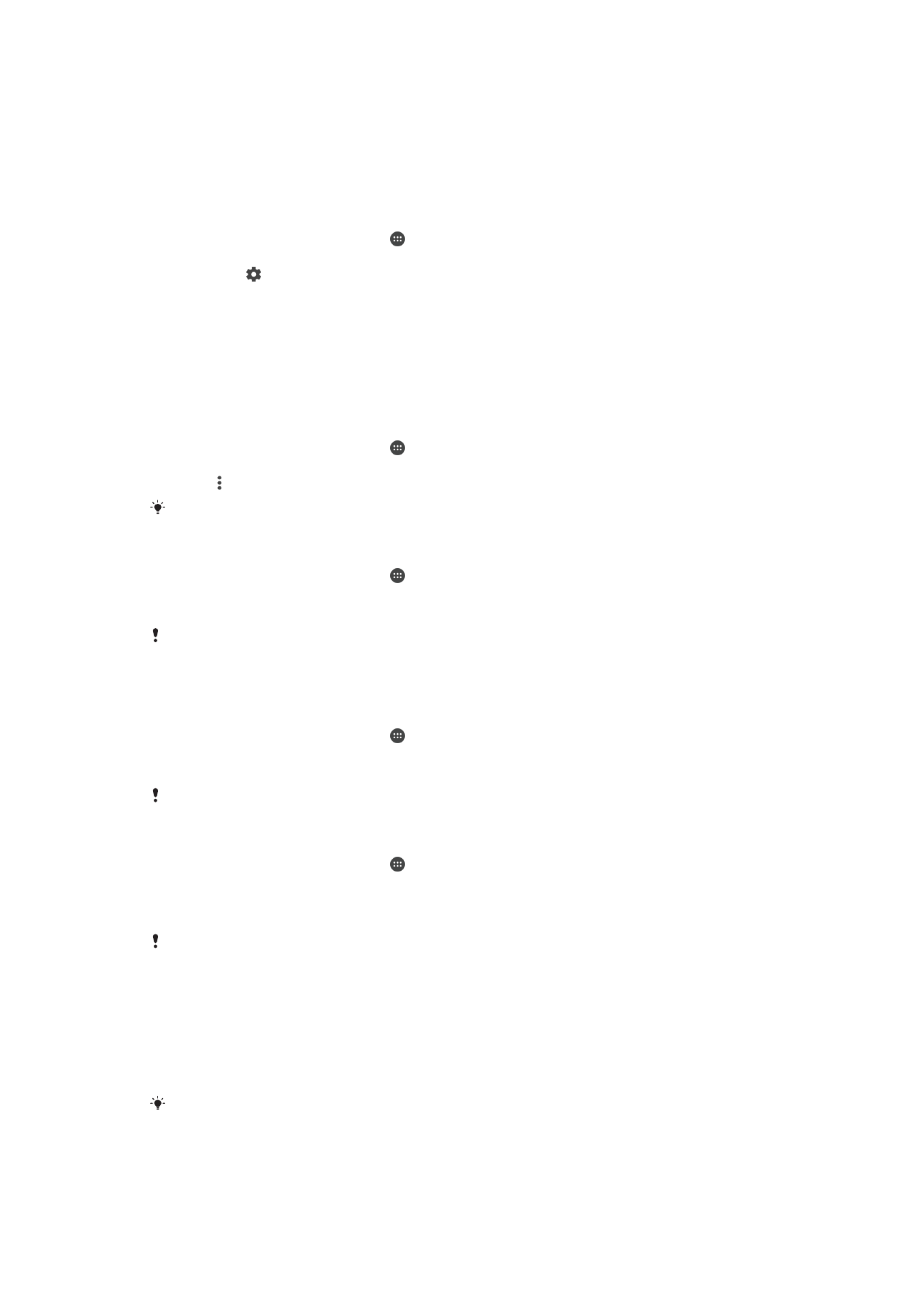
Liên kết ứng dụng
Thiết bị của bạn có thể xác định ứng dụng mặc định để xử lý một liên kết web cụ thể.
Điều này có nghĩa rằng nếu đã cài liên kết đó, bạn sẽ không cần phải chọn một ứng
dụng mỗi lần mở một liên kết. Bạn có thể thay đổi ứng dụng mặc định bất cứ lúc nào
bạn muốn.
Để quản lý các liên kết ứng dụng từ menu Cài đặt
1
Từ Màn hình chính, nhấn vào .
2
Tìm và nhấn vào Cài đặt > Ứng dụng.
3
Nhấn vào và tìm Mở liên kết.
4
Chọn một ứng dụng và tùy ý điều chỉnh cài đặt.